Windows 7 merupakna
perkkembangan dari pendahulunya yaiutu windows xp.Di windows7 semua fitur – fitur
baru ditambahkan lebih lengkap dari fitur di Windows Xp.Namun sayangnya
sebagian orang belum tahu fitur tersebut karena letaknya agak
disembunyikan.Windows7 God mode menjadi jawaban karena disitu semua fitur
ditampilakan.berikut caranya
Ikuti langkah-langkah berikut
untuk membuat folder God Mode:
1.Pastikan anda berada di desktop
1.Pastikan anda berada di desktop
2 Buat folder baru
3. Ubah nama folder untuk God Mode. {ED7BA470-8E54-465E-825C-99712043E01C}
4.Setelah folder icon akan berubah secara otomatis, kemudian klik dua kali untuk menunjukkan pilihanjendela God Mode.
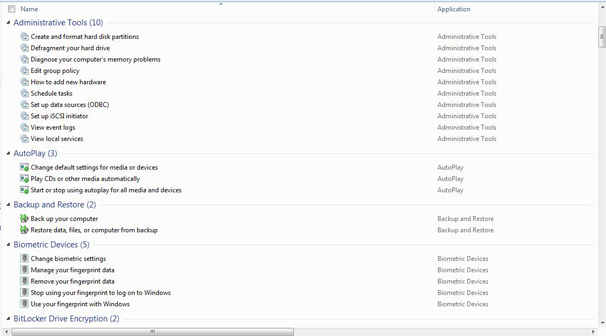
Oke, jadi sekarang Anda memiliki banyak folder penuh dengan alat dan tweak yang Anda sudah memiliki akses ke.Selamat.Pertanyaan yang perlu dipertimbangkan adalah apakah atau tidak folder GodMode ini melayani tujuan apapun.Apakah mereka membuat lebih mudah untuk bekerja dengan dan mengkonfigurasi Windows 7?Apakah mereka membuat hidup Anda sebagai administrator IT yang lebih mudah?Nah, mari kita lihat.
Katakanlah Anda ingin defragment hard drive.Anda bisa pergi melalui langkah-langkah normal mengklik Start, All Programs, Accessories, System Tools, Disk Defrgamenter.Namun, yang cukup banyak mengklik, dan mengasumsikan bahwa Anda ingat di mana alat Disk Defragmenter berada.Atau, Anda dapat membuka folder GodMode, pergi ke bagian Administrative Tools, dan klik Defragment hard drive Anda.
Contoh lain adalah menyesuaikan pengaturan tampilan - mungkin untuk cermin atau memperpanjang landscape display ke monitor kedua.Anda dapat mengklik Mulai, Control Panel, Layar, Dan kemudian pilih Mengubah pengaturan tampilan dari panel di sebelah kiri.Atau Anda bisa masuk ke folder GodMode dan klik pada Mengubah pengaturan tampilan pada bagian Display.
Dalam kedua contoh, Anda tidak memiliki untuk mengaktifkan folder GodMode untuk menyelesaikan tugas.Alat-alat yang ada sudah, dan GodMode benar-benar tidak lebih dari sebuah pengelompokan kembali alat tersebut.
Tapi itu adalah regrouping nyaman.IT admin dan power user juga dapat membuat penggunaan efektif dari fungsi Windows Search untuk menavigasi ke alat yang lebih efisien.Namun, itu membutuhkan pengetahuan di depan apa alat yang Anda cari, dan memastikan Anda memasukkan kata kunci yang tepat atau frase untuk Windows untuk menemukan untuk Anda.
Tidak ada komentar:
Posting Komentar